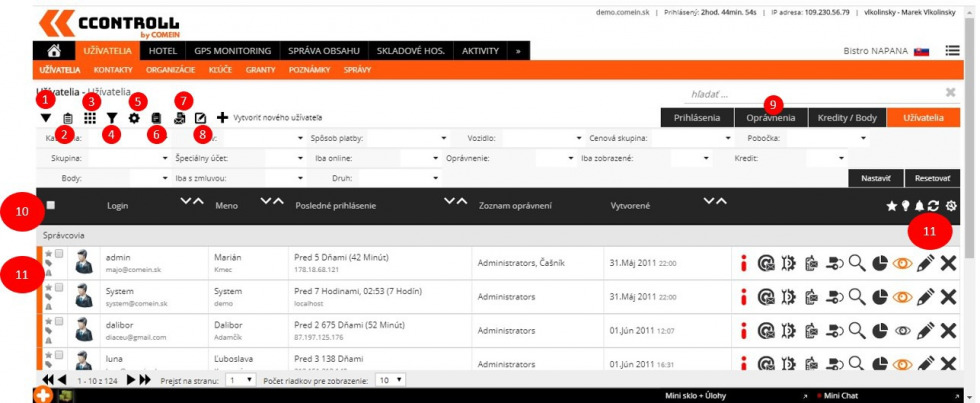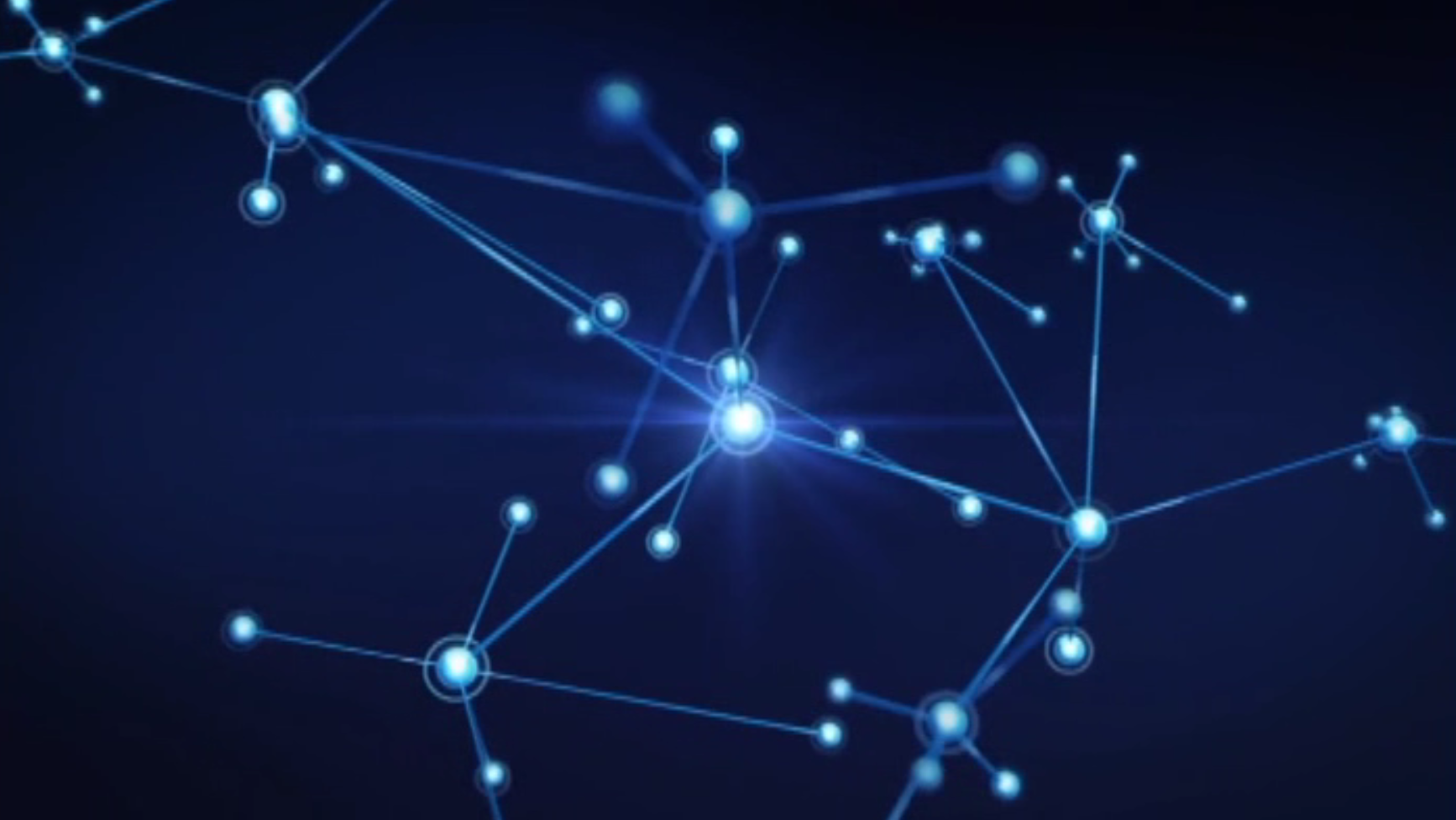+421 948 347 724
+421 911 865 197
Skryť alebo zobraziť filter, teda panel s filtrom. Nižšie sa nachádza filter, v rámci ktorého si vyberáme jednotlivé položky ako potrebujeme. Filter sa nastaví sám automaticky, avšak nie vo všetkých zobrazeniach je to automaticky, v tom prípade použijeme tlačidlo nastaviť. Čiže si filter vyresetujeme a dostávame sa do zobrazenia konkrétnych údajov.
V rámci systémov a jednotlivých zobrazení si vieme nastavovať určité pohľady a tie ukladať. V rámci pohľadu sa ukladajú nastavenia stĺpcov, poradie stĺpcov, nastavenie filtra, vyhľadávanie a podobne.
V rámci pohľadu ešte je možné nastaviť odosielanie e-mailom, vieme to nastaviť denne, týždenne
alebo mesačne. Tu je dôležité vedieť, ak je nastavené denne posiela sa pohľad vždy o pol noci na
začiatku dňa, ak týždenne tak je to vždy pondelok po polnoci, ak mesačne tak je to vždy prvého po
polnoci. Máme možnosť si nastaviť či chcem nastaviť aby nám prišiel dokument vygenerovaný na šírku,
ak nemáme na šírku tak príde štandardne na výšku, máme možnosť si zvoliť formát dokumentu čiže
html, pdf, xlsx, .... atd Taktiež keď si ten pohľad navolíme
a chceme vidieť ako nám ten pohľad príde tak aby sme nemuseli čakať do nasledujúceho dňa, týždňa,
mesiaca máme tu ikonku odoslať pohľad na email.
V rámci stĺpcov máme možnosť vyhľadávať. Ďalej napríklad keď si chceme zmeniť poradenie, napríklad login chceme vymeniť s menom, tak si to dáme vymeniť a uložiť. Ak chceme zobraziť nejaké zlúčené informácie, tak tu máme napríklad zoznam oprávnení a vytvorené, ak to chceme zobraziť v jednom stĺpci, presunieme si to a dáme uložiť. Čo sa týka stĺpcov, máme možnosť meniť veľkosť písma, taktiež môžeme meniť stĺpcom farby.
Tak ako sa nastavujú stĺpce, máme možnosť schovať filtre, ktoré nie sú pre nás potrebné. Ak stĺpec potrebujeme zobraziť, zaškrtneme políčko napríklad kategória a potvrdíme možnosťou uložiť, kategória sa naspäť uloží a zobrazí.
Je to ďalšia funkcia, kde si navolím napríklad možnosť väčšie písmo, nastavíme si, že chceme celkovo všetko písmo väčšie. Ďalej je tu možnosť zobraziť farebne konkrétne údaje, napríklad chceme aby sa nám položky vytvorené v pondelok zobrazovali fialovou, položky vytvorené v piatok zelenou, čiže každý deň vidíme inou farbou. Máme tu ešte možnosť urobiť si zoskupenie v rámci dostupných položiek, vieme si to zoskupiť napríklad po dňoch.
Nastavenie nadhľadu znamená, že máme možnosť zobraziť danú tabuľku, ktorú tu vidíme vo formáte http, xls, atď., poprípade rozloženie na šírku. Buď je to aktuálne zobrazenie alebo ak máme vybraté konkrétne položky, tak sa nám zobrazia aktuálne označené položky. Aktuálne zobrazenie nám zobrazí to, čo máme momentálne na stránke. Stránkovanie sa nachádza vľavo dole nad spodnou lištou.
Vytvorený pohľad vieme poslať na email.
Hromadná úprava položiek je nastavenie užívateľov, ktorých máme zobrazených alebo označených a následne im vieme hromadne meniť pozíciu, pobočku, cenovú skupinu atď.
Ďalej sa tu nachádzajú nejaké ďalšie karty, resp. pod moduly, kde sa vieme prepínať, sú to nejaké moduly, ktoré sa nám už nezmestili do menu alebo nebol dôvod ich tam dávať tak je to rozdelené na týchto kartách.
???
Tlačidlom chatboxu označíme všetky položky v rámci položiek.
Ikona hviezdička - kliknutím označíme položku ako obľúbenú.
Ikona štítok - kliknutím označíme položku ako dôležitú.
Ikona zvonček - kliknutím označíme položku ako notifikačnú, čo znamená, že ak na tejto položke vzniknú zmeny, príde nám na e-mail notifikácia, že sa tam niečo zmenilo.
Hviezdička a štítok sa dajú jednoducho označiť. Konkrétne produkty resp. položky si následne vieme filtrovať, čiže dáme si filter obľúbené, označíme si položku ako obľúbenú, dôležitú a notifikovať. V pravom hornom rohu tabuľky je možnosť filtrovať (obľúbené, dôležité, s notifikáciou, aktualizované) to sú také, ktoré boli od posledného prihlásenia nejakým spôsobom zmenené. Takéto zmenené položky nám potom svietia aj na červeno, Posledná ikonka v rámci toho je zrušiť príznaky, to znamená že ak máme napr. nastavenú hviezdičku, dôležitosť, zvonček a nechceme to jednotlivo vyklikávať na všetkých položkách, kde to máme nastavené, máme možnosť vynulovať obľúbené, vynulovať notifikácie a vynulovať dôležité.
Rozhranie tabuliek v moduloch
Nenašli ste čo ste hľadali?